Trebuie să conectați un alt dispozitiv la conexiunea WiFi, dar habar nu aveți despre dvs parola WiFi salvată. Este complet stins de pe router, dar vestea bună este că aveți computerul conectat, așa că există o modalitate de a obține acea parolă.
Cum să vă găsiți parola WiFi - Windows 10
Pentru a găsi parola pentru a rețea WiFi specifică, va trebui să accesați:
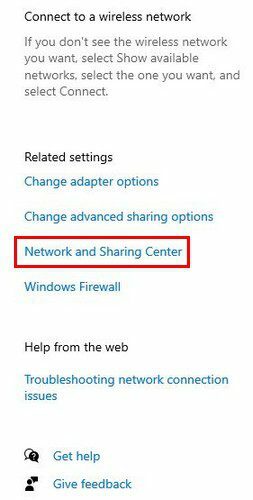
- Deschideți setările de rețea și Internet făcând clic pe pictograma WiFi
- Wifi
- Centrul de rețea și partajare
- Alegeți rețeaua WiFi
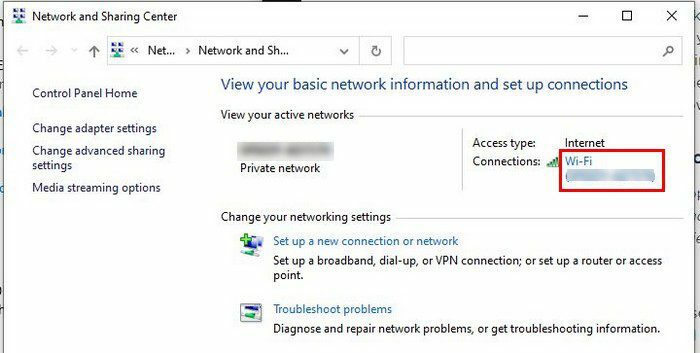
- Proprietăți wireless
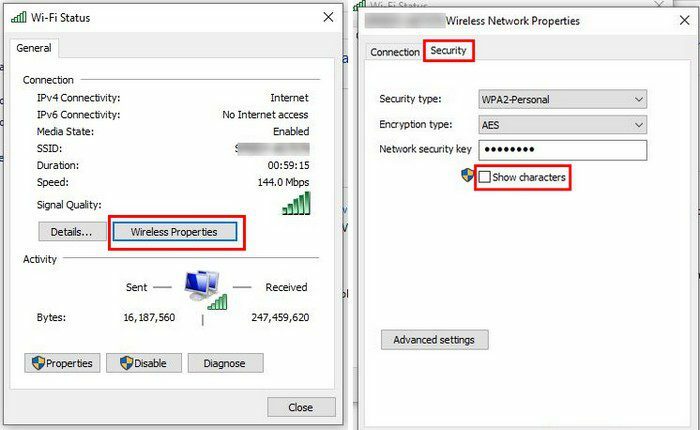
- Fila Securitate
- Arata caracterele
Panou de control
Dacă ați avut dificultăți în urma pașilor menționați anterior, ați putea accesa și parola WiFi prin panoul de control. Apăsați tastele Windows și R, iar când apare fereastra, introduceți ncpa.cpl în ea. Nu uitați să faceți clic pe OK.
Fereastra Conexiuni de rețea ar trebui să fie acum deschisă. Căutați rețeaua WiFi a cărei parolă doriți să o vedeți și faceți clic dreapta pe ea. Alegeți opțiunea Stare.
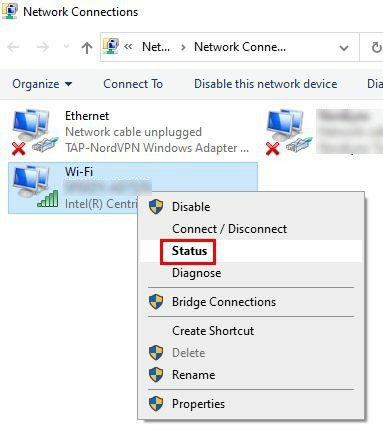
După ce mergi la:
- Proprietăți wireless
- Fila Securitate
- Arata caracterele
PowerShell
Dacă vă simțiți mai confortabil să utilizați PowerShell, puteți găsi parola WiFi făcând clic dreapta pe meniul Windows și deschizând PowerShell ca administrator. După ce este deschis, tastați următoarele:
- netsh wlan arată profiluri
- Introduce cheia
- Rețelele dvs. WiFi salvate vor fi sub Profiluri utilizator
După ce vedeți numele rețelei, introduceți următoarele:
- netsh wlan arată profilul „nume=wifinamehere” cheie=clear
După ce ați introdus comanda și ați apăsat pe Enter, veți vedea multe informații, dar căutați cuvintele Conținut cheie. Înlocuiți acolo unde scrie numele wifi aici cu numele rețelei a cărei parolă aveți nevoie. În dreapta acestuia, ar trebui să vedeți parola pentru acea rețea.
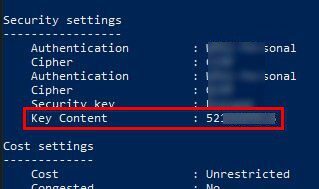
Concluzie
Te obișnuiești atât de mult cu dispozitivele tale să se conecteze automat la WiFi, încât nu îți faci griji că nu vei uita parola WiFi. Datorită metodelor de mai sus, puteți recupera parola pentru orice rețea la care v-ați conectat înainte. Totuși, dacă utilizați metoda PowerShell, aceasta va funcționa numai dacă nu ați folosit opțiunea Uitați pentru a șterge detaliile unei rețele.
Ce metodă crezi că vei încerca mai întâi? Anunțați-mi în comentariile de mai jos și nu uitați să împărtășiți articolul altora pe rețelele sociale.